tekla定位标记怎么调?在Tekla中如何使用辅助点精准定位
在模型视图中捕捉位置的方法有很多种,今天我们一起来探讨一下借助Ctrl键和“点”里面的“在任何位置”命令,方便快捷的找到想要的节点位置。
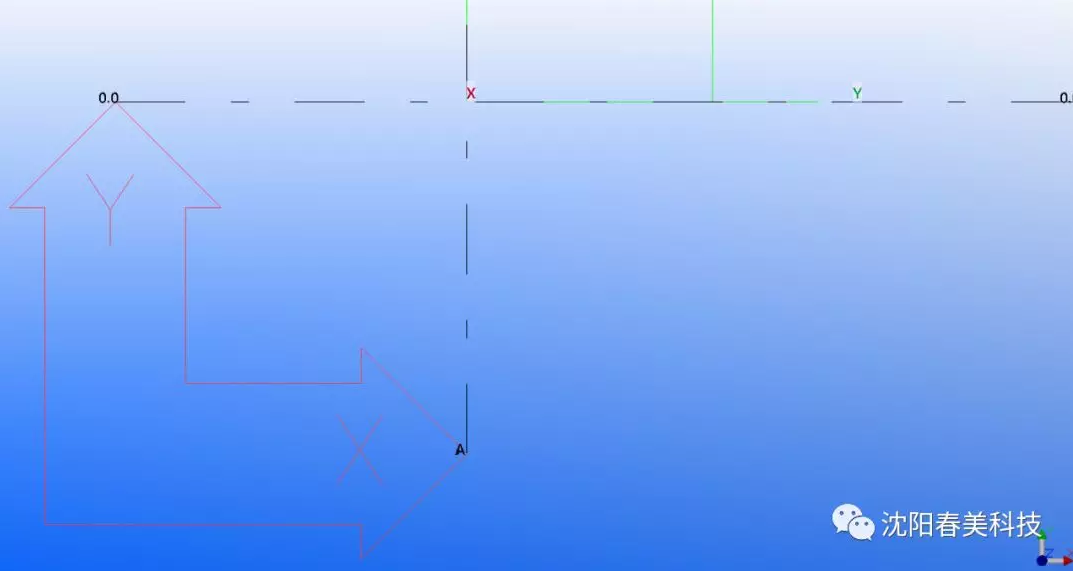
首先,在基准平面视图上放置工作平面。这是明确XY方向的关键,一切建模和编辑命令都是以此为依据的。
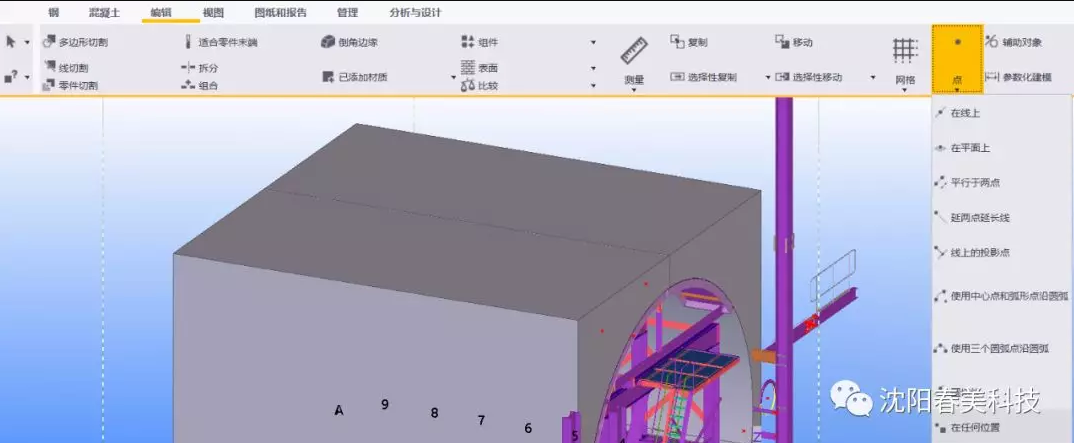
以Tekla2017为例,在“编辑”——“点”里找到“在任何位置”,并单击。
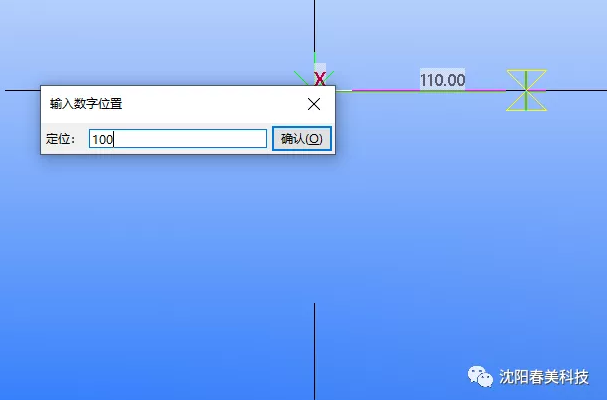
按住键盘上的"Ctrl"键,鼠标左键单击一个点,作为基点。捕捉一个方向,在键盘上把输入法切换到英文模式,输入距离,此时会自动弹出“输入数字位置”的对话框。
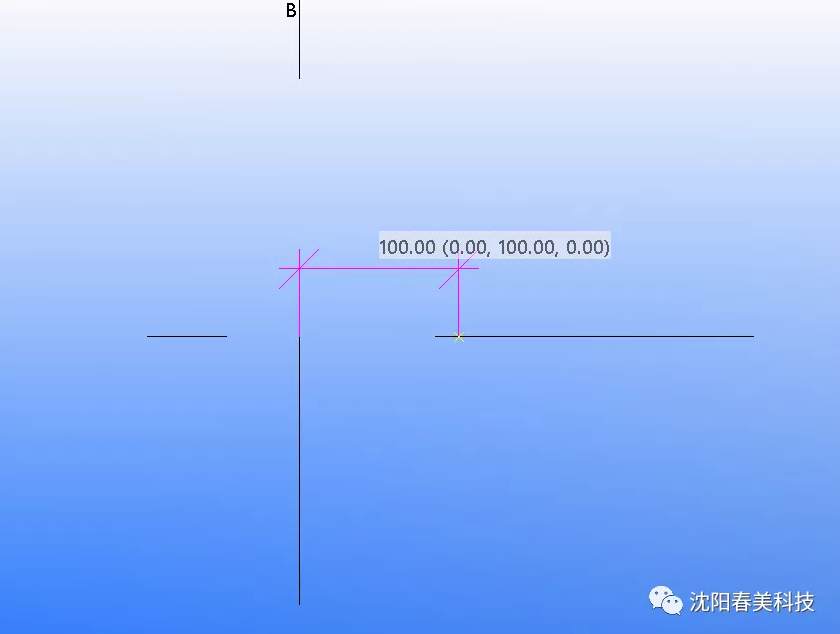
按回车键确认后,会自动出现一个沿捕捉方向、与基点距离100的辅助点。
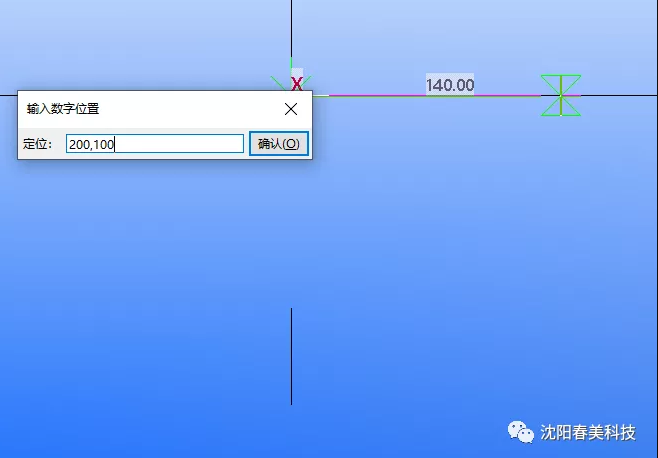
如果我们输入两个数字,中间用逗号隔开。
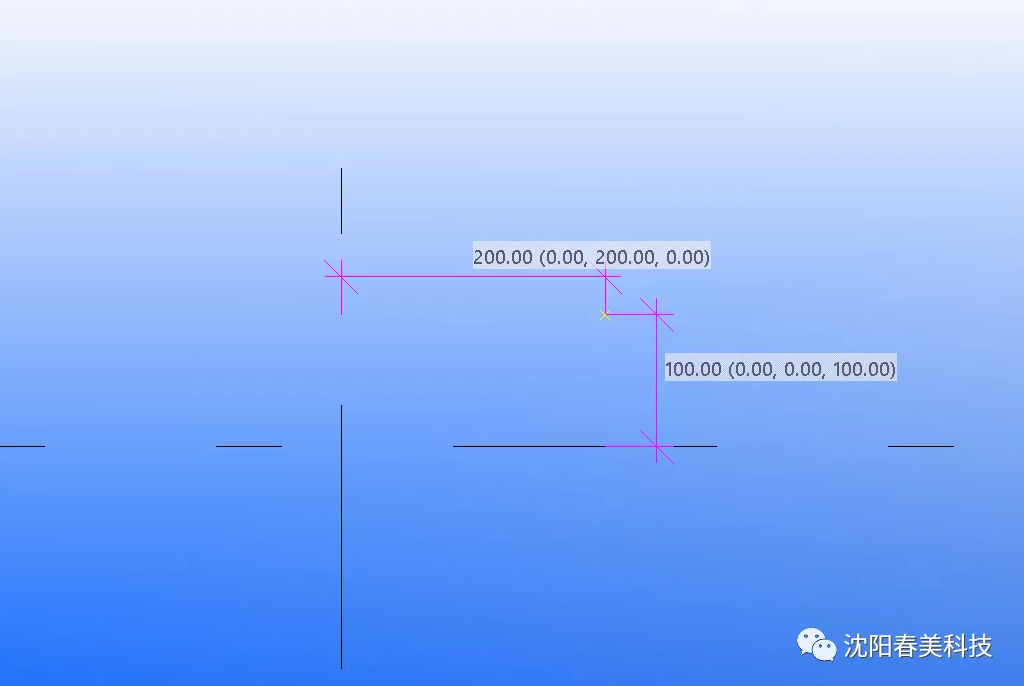
就会出现一个以基点为原点,坐标为200,100的辅助点。如果视图的深度方向还有距离,那就继续加逗号,在后面输入Z轴坐标。
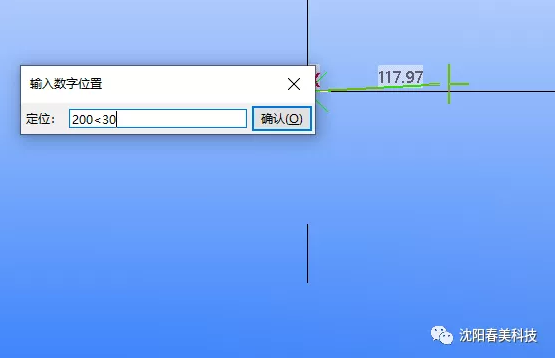
如果想利用极轴坐标,那么距离输在前面,角度输在后面。注意角度的正负依然遵循顺负逆正的原则,也就是顺时针为正值,逆时针为负值。两个数字之间,用小于号隔开。
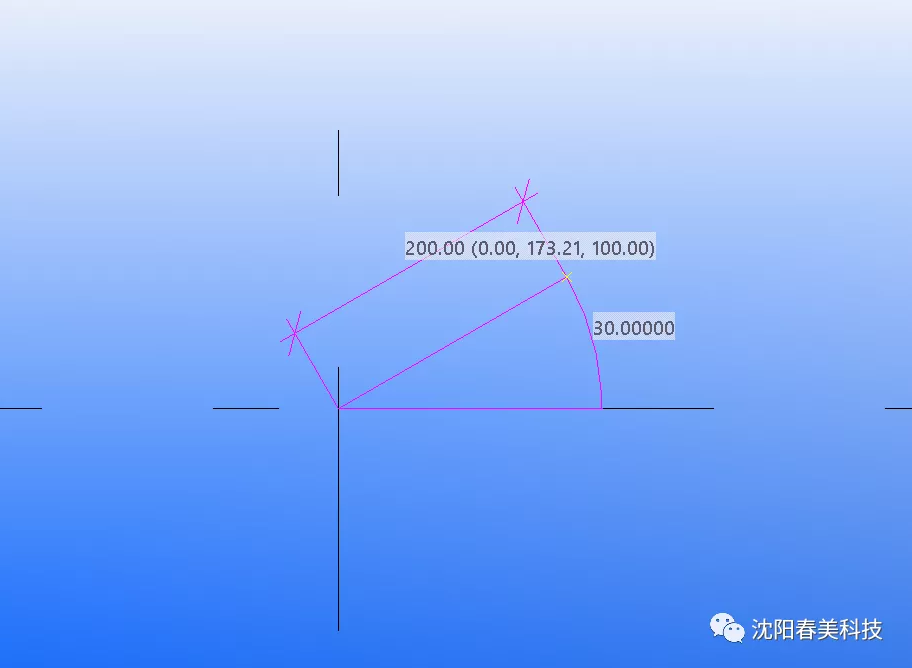
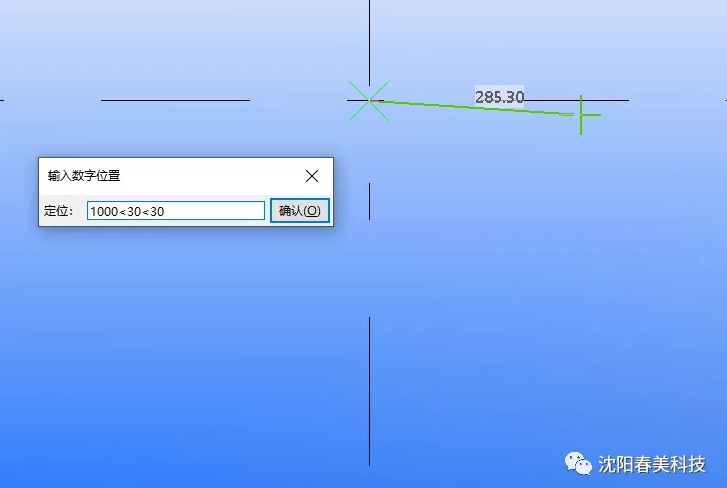
如果在深度方向还有角度,那就继续使用小于号,把Z轴方向的角度值输在最后面。
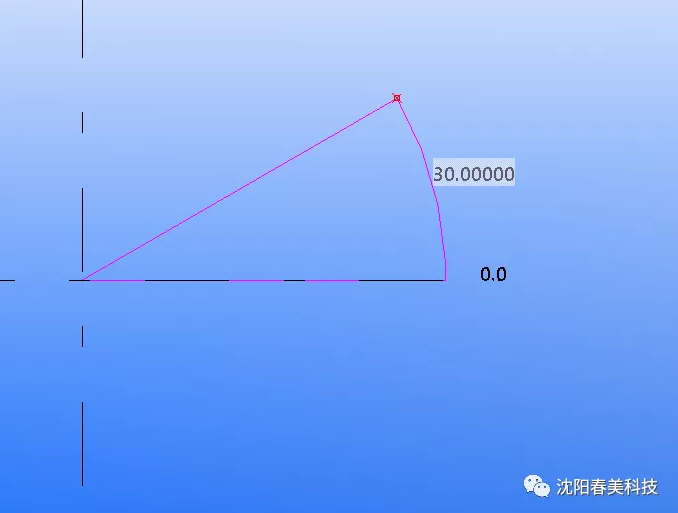
生成的辅助点不是黄色而是红色,说明它没在当前的工作平面上。
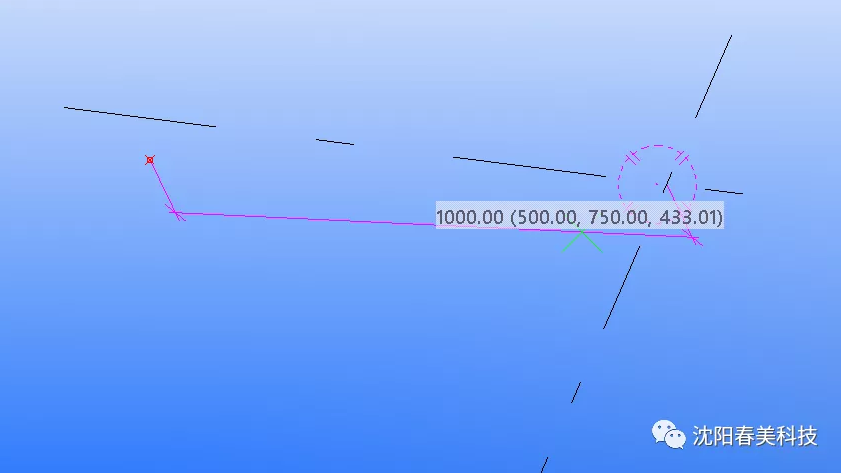
我们把视图切换到3D里观察,测量出来的直线距离就是1000。
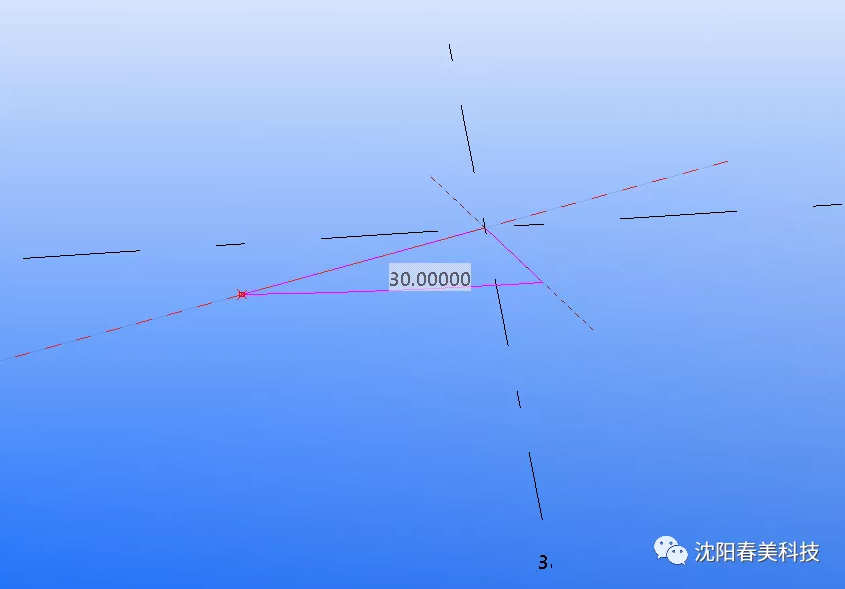
辅助点与基点形成的这条直线,与基准工作平面之间的夹角也是30度。
Revit中文网作为国内知名BIM软件培训交流平台,几十万Revit软件爱好者和你一起学习Revit,不仅仅为广大用户提供相关BIM软件下载与相关行业资讯,同时也有部分网络培训与在线培训,欢迎广大用户咨询。
网校包含各类BIM课程320余套,各类学习资源270余种,是目前国内BIM类网校中课程最有深度、涵盖性最广、资源最为齐全的网校。网校课程包含Revit、Dynamo、Lumion、Navisworks、Civil 3D等几十种BIM相关软件的教学课程,专业涵盖土建、机电、装饰、市政、后期、开发等多个领域。
需要更多BIM考试教程或BIM视频教程,可以咨询客服获得更多免费Revit教学视频。
BIM技术是未来的趋势,学习、了解掌握更多BIM前言技术是大势所趋,欢迎更多BIMer加入BIM中文网大家庭(http://www.wanbim.com),一起共同探讨学习BIM技术,了解BIM应用!
相关培训